wps每次打开都会显示批注状态怎么办? wps解除批注状态的两种技巧
平常我们查看别人发过来的wps文档时,可能会遇到下图所示的情景,文档中有一些红色的竖线、引导虚线,文档右侧还有一些说明文字,
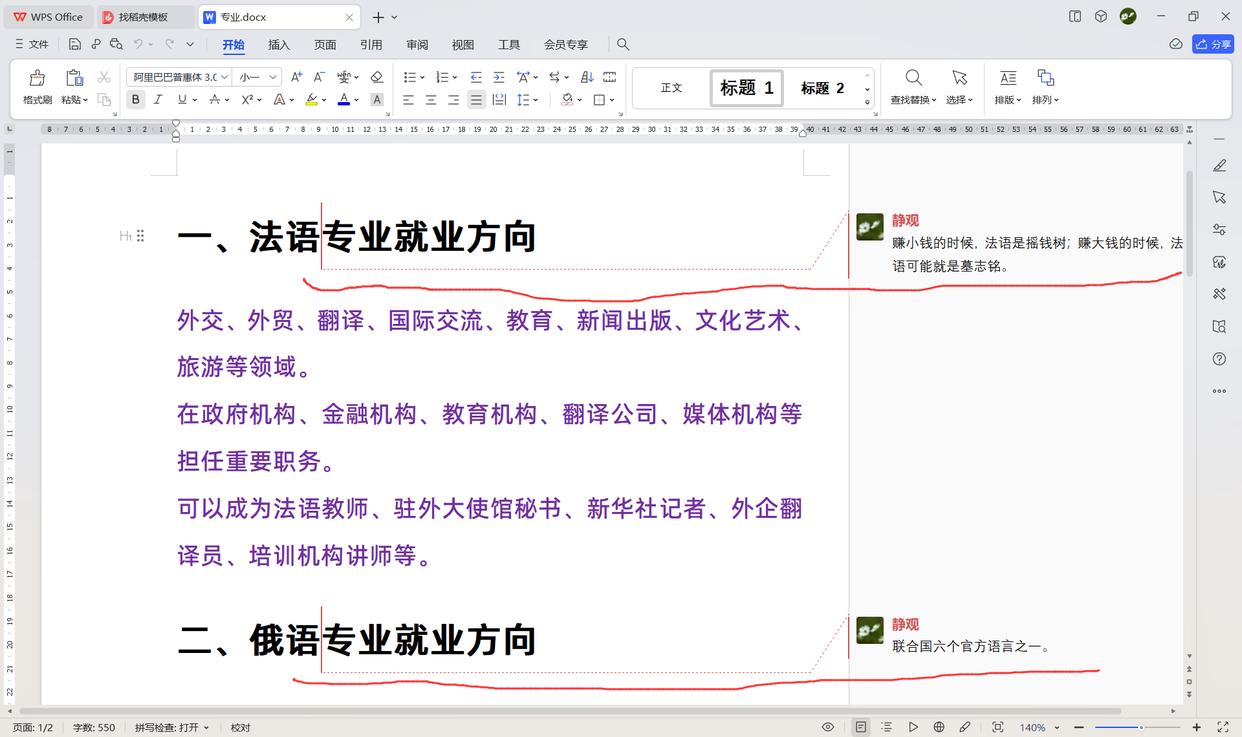
其实,这些竖线、虚线、说明文字就是批注,批注不会对原文档内容直接进行修改,而是在文档页面之外的地方提出审阅者自己的观点和看法,
如果我们一打开wps文档看到到处是批注,整个文档会显得很花,那如果我们想解除批注状态该怎么办呢?记住【显示标记】这4个关键字!
在【审阅】选项卡下单击【显示标记】按钮,在弹出的菜单中取消【批注】前面的勾,
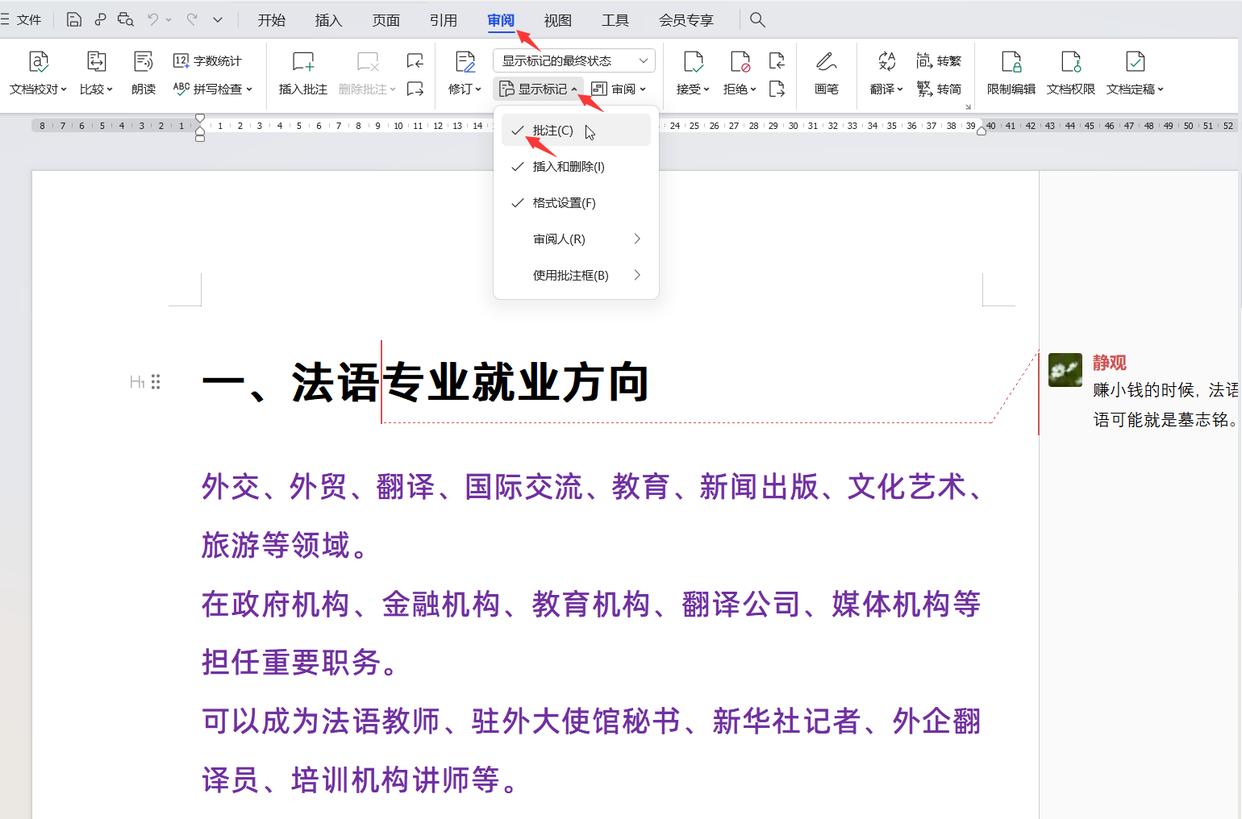
返回文档,可见原先红色的竖线、虚线、批注文字就全部不见了,
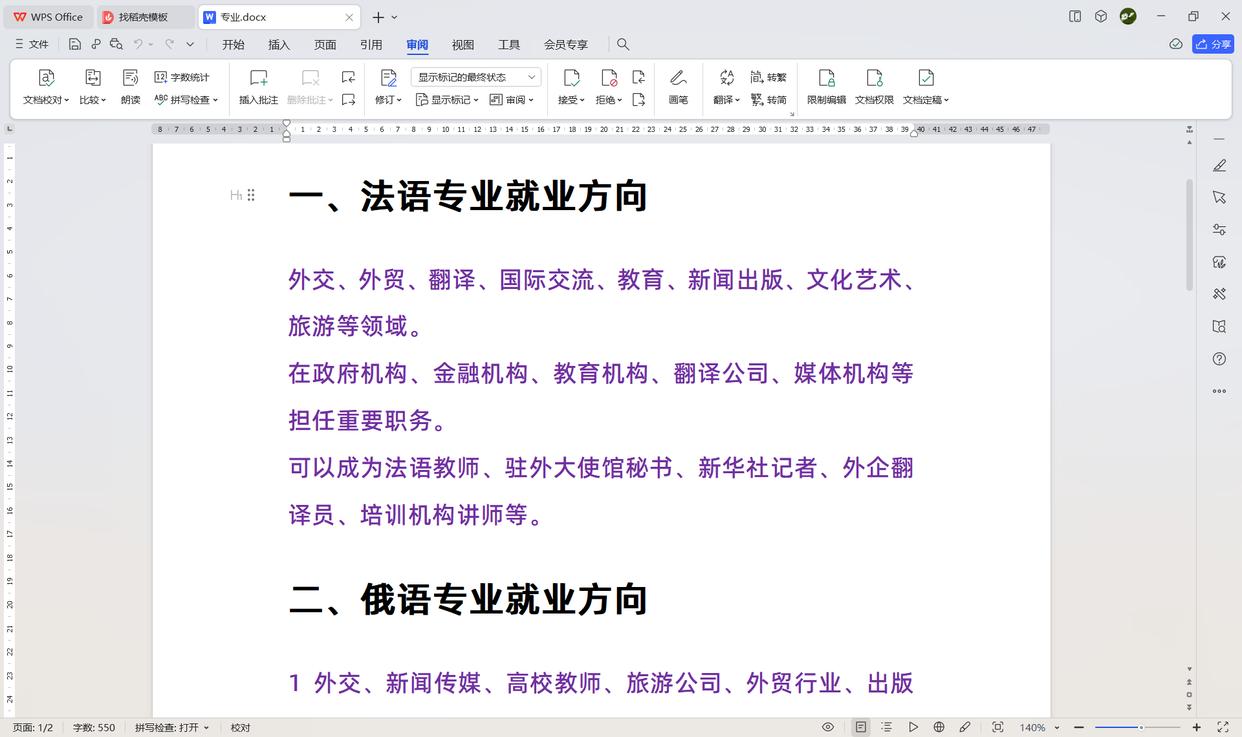
还有一种方法是在【审阅】选项卡下的【显示以供审阅】编辑框下拉列表中选择【最终状态】或者【原始状态】,这样文档中的批注也能全部隐藏,
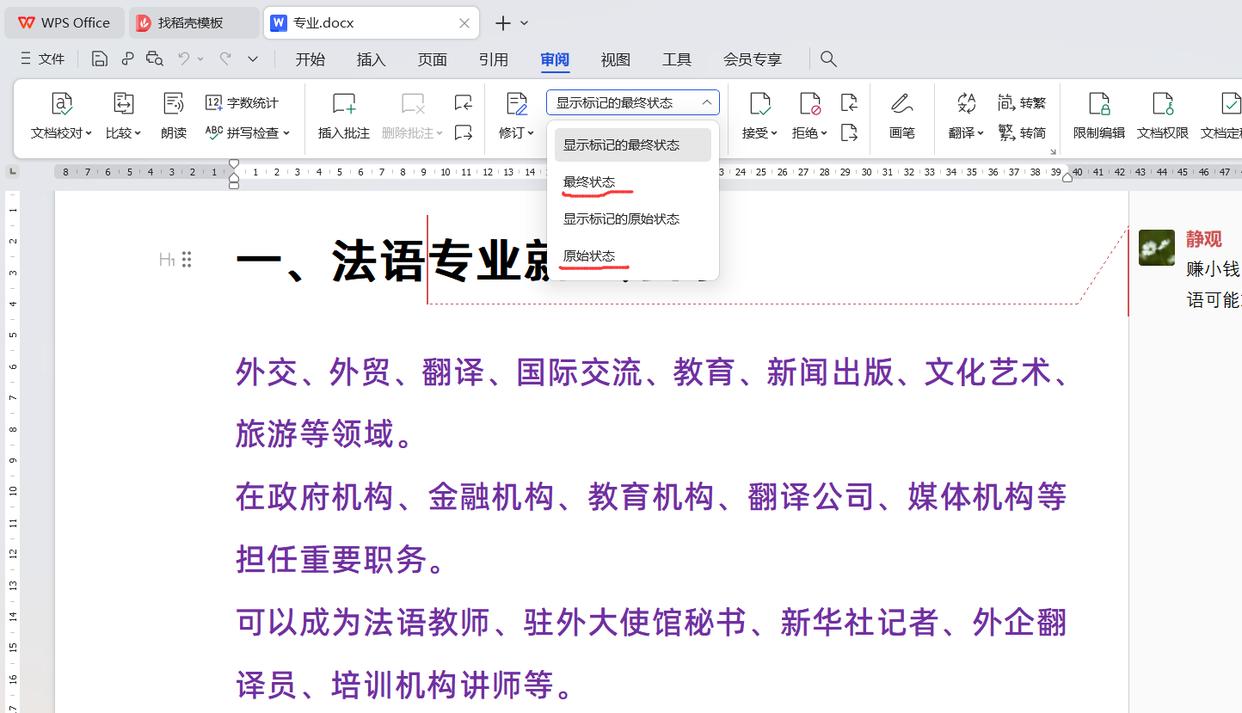
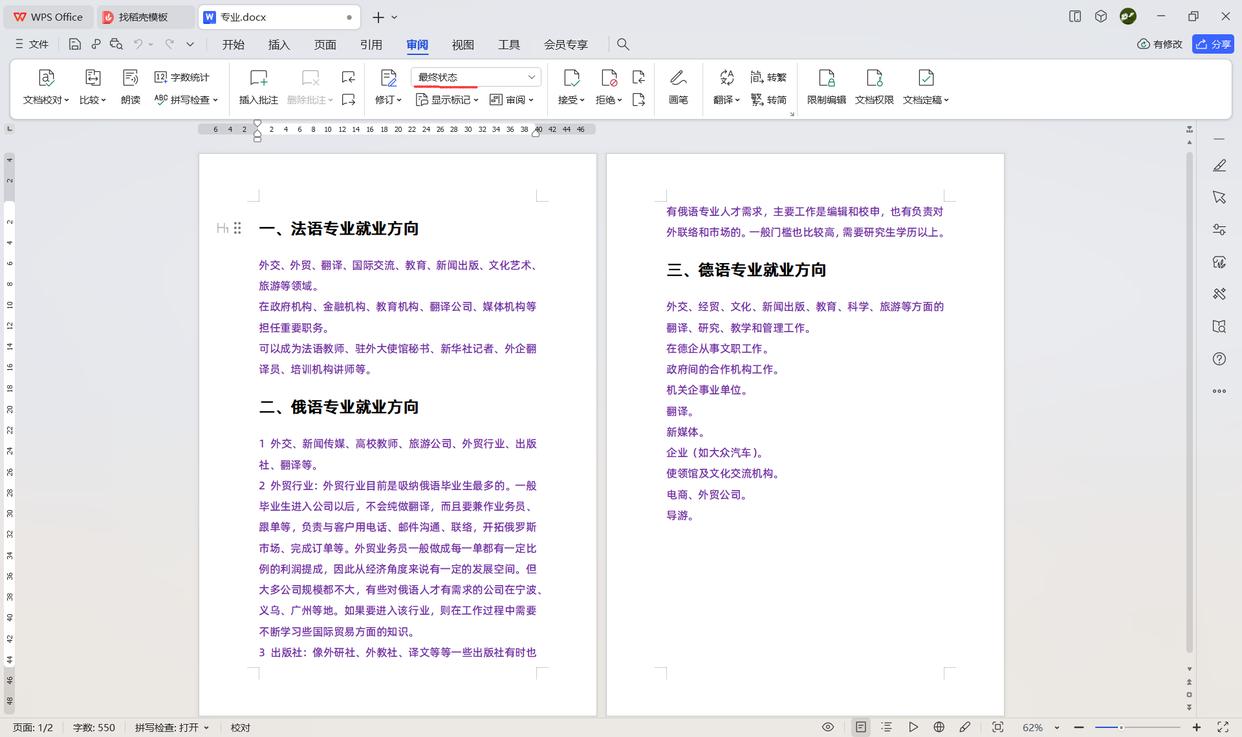
以上就是wps退出批注状态的技巧,这两个方法我自己亲测过真的有效!如果你也遇到同样的问题,不妨试试这个方法。希望这个小技巧能帮到你们,让你们的工作更加顺利。
相关文章
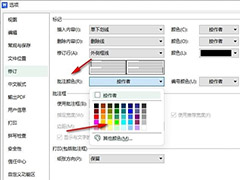
WPS如何更改默认批注颜色 WPS文档更改默认批注颜色的方法
WPS如何更改默认批注颜色?我们只需要进入WPS的“选项”页面,然后在修订页面中找到批注颜色选项,点击打开该选项之后就能在下拉列表中选择自己需要的批注颜色了2024-11-04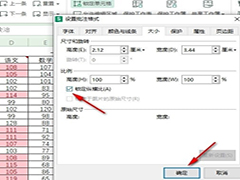 WPS如何锁定批注框纵横比?我们可以选择在批注框的大小设置页面中找到“锁定纵横比”选项,点击勾选该选项,再点击确定选项即可2024-10-21
WPS如何锁定批注框纵横比?我们可以选择在批注框的大小设置页面中找到“锁定纵横比”选项,点击勾选该选项,再点击确定选项即可2024-10-21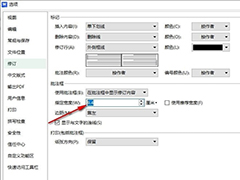
WPS文档如何更改批注框宽度 WPS文档更改批注框宽度的方法
WPS文档如何更改批注框宽度?只需要在WPS的选项页面中刚打开修订选项,然后在修订设置页面中将“使用批注框”设置为“在批注框中显示修订内容”,接着取消勾选“使用推荐宽2024-09-05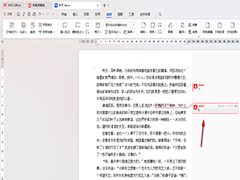
WPS文档如何更改批注框颜色 WPS文档更改批注框颜色的方法
WPS文档如何更改批注框颜色?我们可以进入到修订选项的窗口中,将批注颜色进行更改即可,下方是关于如何使用WPS文档更改批注框颜色的具体操作方法2024-08-07
WPS如何设置打印批注审阅者缩写 WPS设置打印批注审阅者缩写方法
WPS如何设置打印批注审阅者缩写?我们在WPS的文字文档编辑页面中先打开打印预览选项,再打开“打印选项”,接着在选项页面中打开“批注和修订的审阅者”选项,再在下拉列表2024-03-22 wps文档打印的时候发现批注没有打印出来,该怎么将文档中的批注打印出来呢?我们需要单独设置一下,详细请看下文介绍2024-03-07
wps文档打印的时候发现批注没有打印出来,该怎么将文档中的批注打印出来呢?我们需要单独设置一下,详细请看下文介绍2024-03-07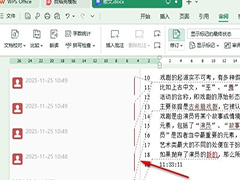
WPS如何将批注框移到文档左侧 WPS将批注框移到文档左侧的方法
对于很多 Word 使用者来说,如何将批注栏设置在左侧可能是一个小小的困扰,别看这个小小的功能,它可能关系到你的文档阅读和编辑效率,那么 Word 批注栏怎么设置在左侧呢?今2024-03-04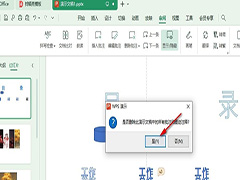
WPS如何一键删除幻灯片中所有批注 WPS一键删除幻灯片中所有批注的方法
wps是我们都比较熟悉的一款办公软件,在需要制作幻灯片时很多小伙伴都会选择使用该软件,在WPS演示文稿中制作幻灯片时,我们可以适当添加一些备注信息,那么WPS如何一键删除2024-02-20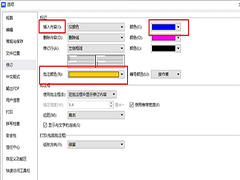
WPS文档如何修改批注删除线颜色 WPS文档修改批注删除线颜色的方法
我们在制作文档或学习,写稿子的时候,经常需要在文档中添加批注,即不让灵感和学习感悟丢失,又可以在以后传输给他人时便于对方的理解,那么WPS文档如何修改批注删除线颜2024-01-24 wps批注怎么批量删除?wps文档中添加了批注,想要批量删除批注,该怎么操作呢?下面我们就来看看wps批注一次全部删除的方法2023-12-28
wps批注怎么批量删除?wps文档中添加了批注,想要批量删除批注,该怎么操作呢?下面我们就来看看wps批注一次全部删除的方法2023-12-28



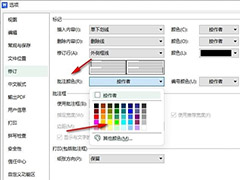
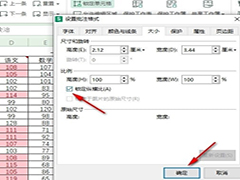
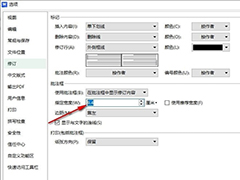
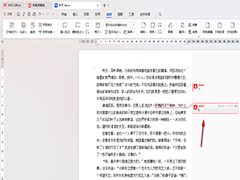


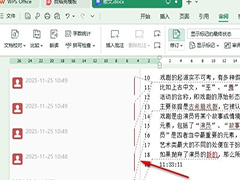
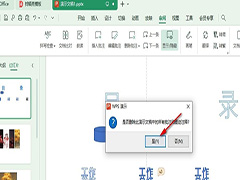
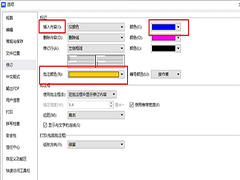

最新评论